Annonse
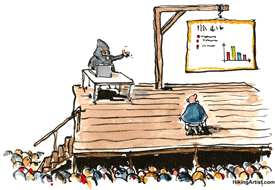 Det nye nettet endrer seg kontinuerlig med oppdatert informasjon med noen få minutters mellomrom. Ta Twitter-strømmer for eksempel; hvis du er en travel diskanthøyttaler, så er det noe nytt med hvert øyeblink. Nå, hvordan fanger du slike utviklende nettsider på et PowerPoint-lysbilde?
Det nye nettet endrer seg kontinuerlig med oppdatert informasjon med noen få minutters mellomrom. Ta Twitter-strømmer for eksempel; hvis du er en travel diskanthøyttaler, så er det noe nytt med hvert øyeblink. Nå, hvordan fanger du slike utviklende nettsider på et PowerPoint-lysbilde?
Å lenke til en nettside via en URL er en enkel, men så gammel verden. I stedet vil du ha en PowerPoint-løsning som lar deg holde deg innenfor presentasjonen og vise frem en nettside i sin fulle prakt.
Det er hvor LiveWeb, kommer et lite gratis PowerPoint-tillegg inn i bildet. LiveWeb vil legge til live-websider til et Powerpoint-lysbilde og oppdaterer nettsidene i sanntid under en lysbildefremvisning. Du trenger ikke å gå utenfor presentasjonen for å vise publikum en nettside.
Det er akkurat som å bruke presentasjonen som en nettleser. Det sier seg selv at du trenger en live internettforbindelse for live-opplevelsen (og en god stabil).
En liten nedlasting og en enkel installasjon
LiveWeb støtter alle PowerPoint-versjoner fra PowerPoint 97 til siste 2010. Nedlasting og installasjon av LiveWeb-tillegget er en rask affære. Tillegget er bare 51 KB i størrelse.
I PowerPoint 2003 er installasjonen av LiveWeb-tillegget fra Verktøy – tillegg Meny.
I PowerPoint 2007 må du følge banen: Office-knapp – PowerPoint-alternativer – Tillegg – Administrer (PowerPoint-tillegg) og klikk på Gå for å få opp boksen som installerer tillegg.

En makrosikkerhetsadvarsel dukker opp. Aktivering av makroer lar installasjonen gå gjennom.

Sette inn en webside på et lysbilde
Å sette inn en "˜Live"-nettside på et av lysbildene dine er en enkel 3-trinns prosess med LiveWeb-tillegget.
- Fra Sett inn menyen på Bånd, klikk på Nettside i LiveWeb-gruppen.

- LiveWeb-veiviseren åpnes. Skriv inn URL-en til nettsiden du vil vise.
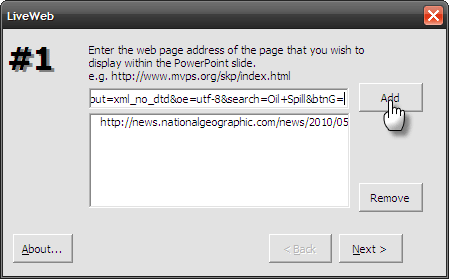
- På neste side har du muligheten til å aktivere en oppdatering av nettsiden. Et annet alternativ gjør det mulig å plassere en midlertidig PowerPoint-autofigur over lysbildet for å eliminere whiteouts mellom sideoppdateringer.
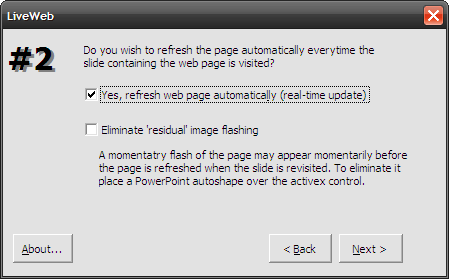
- Det siste trinnet lar deg stille inn noen størrelses- og posisjonsparametere for å vise nettsiden på lysbildet ditt optimalt.
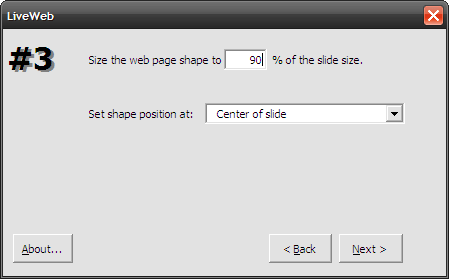
- Ved å klikke på OK lukkes veiviseren og nå er lysbildefremvisningen klar til å vise nettsidene som vil bli oppdatert i sanntid.
Lysbildefremvisningen din ligner nå en fullskjermsleser uten verktøylinjekontroller. Faktisk for å bruke kommandoene for å surfe, må du høyreklikke på nettleserobjektet.
Du kan når som helst endre egenskapene til nettsiden fra Rediger sideegenskap knappen på LiveWeb-menyen. Størrelsen på den innsatte nettsiden kan endres ved å dra i hjørnehåndtakene til nettleserobjektet. Du kan bruke det gjenværende området av lysbildet til å sette inn et hvilket som helst annet PowerPoint-element.
Noen bruksområder for å bruke en nettside i en lysbildefremvisning
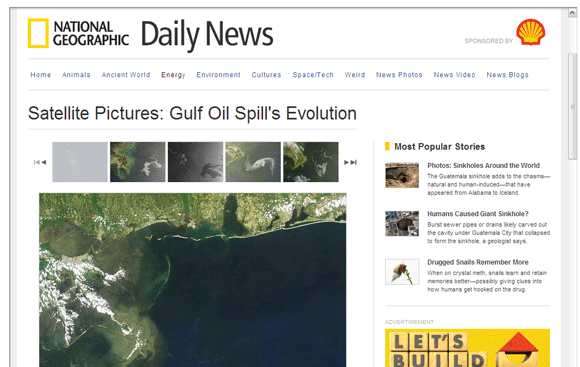
Jeg søkte etter denne appen da jeg skulle lage en lysbildeserie om miljøforurensning. I stedet for å vise statiske bilder, bestemte jeg meg for å bruke det aktuelle eksemplet på BP-oljeutslippet. Å integrere noen få nettsider fra BPs egen side og andre som Reuters og National Geographic hjalp meg å vise hvordan de populære mediene diskuterer problemet. Å utvide den for å fange sanntids Twitter-nettprat bidro også til å gjøre presentasjonen mer interaktiv.
Når et lysbilde fungerer som en nettside, kan det finnes mange bruksområder; fra utdanning til å vise informasjon. Hvordan vil du strekke nytten av LiveWeb PowerPoint-tillegg?
Bildekreditt: HikingArtist.com
Saikat Basu er assisterende redaktør for Internett, Windows og produktivitet. Etter å ha fjernet skitten fra en MBA og en ti år lang markedsføringskarriere, brenner han nå for å hjelpe andre med å forbedre sine fortellerferdigheter. Han ser etter det manglende Oxford-kommaet og hater dårlige skjermbilder. Men ideer til fotografering, Photoshop og produktivitet beroliger sjelen hans.